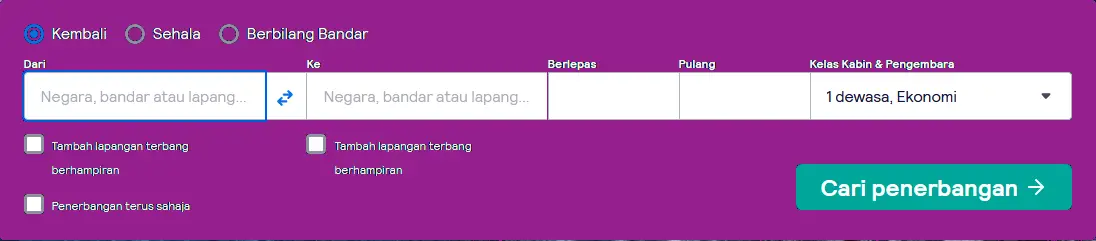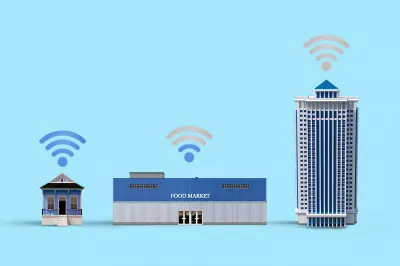Sambungan VPN ke rangkaian rumah
- PROS
- KEBURUKAN
- Membeli penghala yang menyokong firmware dd-wrt.
- Memasang VPN di Rangkaian Rumah anda
- Memasang firmware dd-wrt pada penghala anda
- Langkah 1 - Cari alamat IP penghala anda
- Langkah 2 - Taip ipconfig
- Langkah 3 - Catat gerbang lalai
- Langkah 4 - Akses alamat IP
- Langkah 5 - Masukkan kelayakan
- Langkah 6 - Cari kemas kini firmware
- Langkah 7 - Masukkan nombor model penghala anda
- Langkah 8 - Muat naik fail BIN
- Langkah 9 - DD-WRT berjalan
- Langkah 10 - IP lalai diubah
- Langkah 11 - Konfigurasikan penghala
- Menyiapkan klien VPN pada penghala
- Langkah 1 - Buat penghala bercakap
- Langkah 2 - Selesaikan persediaan
- Langkah 3 - Buka perkhidmatan VPN
- Langkah 4 - Dayakan klien VPN
- Langkah 5 - Cari arahan VPN DD-WRT
VPN, juga dikenali sebagai Rangkaian Peribadi Maya, sangat penting untuk dimiliki pada masa kini. Apabila anda menikmati secawan kopi yang enak di kedai kopi tempatan, anda biasanya menyambung ke Wi-Fi awam dan terdedah kepada ancaman keselamatan. Sambungan VPN ke rangkaian rumah akan menutupi identiti anda dan membiarkan anda melayari laman web tanpa risiko maklumat kad kredit anda yang tersimpan dicuri.
Berita baiknya adalah: anda tidak perlu memasang klien VPN untuk setiap peranti yang anda miliki. Anda boleh membina pelayan VPN di rangkaian rumah anda.
Sebelum anda mula mempertimbangkan untuk membuat pelayan VPN, anda mesti memastikan bahawa rangkaian rumah anda mempunyai kelajuan muat naik yang tinggi. Jika tidak, anda lebih baik menggunakan perkhidmatan VPN berbayar.
Tugas yang paling biasa apabila menggunakan pelbagai sambungan VPN adalah untuk membolehkan klien untuk mengakses rangkaian tempatan pelayan VPN dari jauh. Dalam kes ini, apabila pelanggan menyambung ke pelayan VPN, lalu lintas secara automatik dialihkan ke rangkaian tempatan.
Tetapi kadang -kadang tugas timbul untuk menganjurkan akses bukan sahaja ke rangkaian tempatan pelayan VPN, tetapi juga ke arah yang bertentangan, iaitu dari rangkaian pelayan VPN ke rangkaian jauh pelanggan VPN untuk membolehkan komunikasi antara kedua -dua belah terowong VPN. Iaitu, adalah mungkin untuk menggunakan VPN untuk mengakses rangkaian rumah.
PROS
Alasan anda mungkin ingin mempertimbangkan untuk menggunakan pelayan VPN di rumah adalah kerana ia menyediakan terowong yang dienkripsi walaupun anda menggunakan Wi-Fi awam. Dengan pelayan VPN, anda dapat mengakses perkhidmatan yang mungkin disekat oleh pemerintah.
KEBURUKAN
Penyedia rangkaian pada masa ini memberikan kelajuan muat naik yang sangat terhad. Dalam kes seperti itu, membuat pelayan VPN sendiri bukanlah idea yang baik. Sekiranya anda melayari internet atau cuba menonton filem dalam talian melalui sambungan VPN, semuanya akan menjadi perlahan sehingga akan mula menjengkelkan.
Membeli penghala yang menyokong firmware dd-wrt.
Untuk mempunyai sambungan VPN di rangkaian rumah anda, anda memerlukan penghala yang dapat menyokong firmware DD-WRT. Anda harus mengganti firmware lalai penghala dengan firmware DD-WRT baru. Di bahagian artikel yang masih ada, saya akan menunjukkan kepada anda cara melakukannya.
Memasang VPN di Rangkaian Rumah anda
Saya akan menerangkan keseluruhan proses dalam 2 set langkah. Set pertama akan menunjukkan kepada anda cara memasang firmware DD-WRT pada penghala anda dan pada set kedua, Anda akan dapat mengatur klien VPN pada penghala anda. Saya akan menggunakan penghala Linksys dan komputer Windows 10 untuk tutorial ini.
Memasang firmware dd-wrt pada penghala anda
Langkah 1 - Cari alamat IP penghala anda
Untuk mencari alamat IP penghala anda, klik logo windows di kiri bawah layar dan ketik Prompt Perintah, kemudian klik enter.
Langkah 2 - Taip ipconfig
Ketik ipconfig di command prompt dan kemudian tekan enter.
Langkah 3 - Catat gerbang lalai
Catat alamat IP Default Gateway dan kemudian tutup tetingkap, ia akan kelihatan seperti ini 192.168.13.1.
Langkah 4 - Akses alamat IP
Buka penyemak imbas web anda dan di tab URL, ketik alamat IP yang anda catat sebelumnya.
Langkah 5 - Masukkan kelayakan
Masukkan nama pengguna dan kata laluan anda.
Langkah 6 - Cari kemas kini firmware
(Catatan: Kami menggunakan router Linksys) Pergi ke tab Maintenance dan cari Firmware update.
Langkah seterusnya adalah penting, pastikan anda tidak mematikan penghala semasa proses pemasangan, jika tidak, ia mungkin merosakkan penghala secara kekal.Langkah 7 - Masukkan nombor model penghala anda
Buka penyemak imbas web anda dan masukkan alamat web ini (https://dd-wrt.com/support/router-database/). Seterusnya, masukkan nombor model penghala anda. Anda akan melihat banyak perisian yang berbeza; anda perlu memilih perisian yang sesuai dengan nombor model dan jenama penghala anda. Dalam kes kami, ini adalah Linksys. Sekarang dapatkan fail BIN dengan memuat turunnya.
Pangkalan data penghala DD-WRTLangkah 8 - Muat naik fail BIN
Kembali ke tab penyelenggaraan penghala anda dan muat naik fail BIN yang dimuat turun di bahagian Kemas kini firmware dan sekarang tunggu firmware dipasang.
Langkah 9 - DD-WRT berjalan
Penghala anda sekarang menjalankan DD-WRT, yang bermaksud bahawa sekarang serasi dengan klien VPN.
Langkah 10 - IP lalai diubah
IP lalai penghala anda kini telah berubah menjadi: (http://192.168.1.1). Salin alamat ini dan tampal di tab URL penyemak imbas web baru. Skrin kini akan muncul di mana anda perlu menetapkan semula nama pengguna dan kata laluan anda, teruskan dan tetapkan semula.
Langkah 11 - Konfigurasikan penghala
Sekarang konfigurasikan penghala anda dan sediakan jenis sambungan untuk Wide Area Network (WAN), ini bermaksud penyedia internet anda. Sekiranya anda tidak pasti di mana mencarinya, cari Protokol Konfigurasi Host Dinamik (DHCP), anda akan menjumpainya di sana.
Menyiapkan klien VPN pada penghala
Langkah 1 - Buat penghala bercakap
Sekarang, anda harus membuat penghala berbicara dengan Rangkaian Kawasan Setempat dan internet.
Langkah 2 - Selesaikan persediaan
Selesaikan penyediaan tetapan lanjutan lain seperti kawalan akses.
Langkah 3 - Buka perkhidmatan VPN
Pada tetapan penghala anda, buka tab VPN yang akan anda temukan di bawah Perkhidmatan.
Langkah 4 - Dayakan klien VPN
Aktifkan Start OpenVPN Client.
Langkah 5 - Cari arahan VPN DD-WRT
Mana-mana VPN yang anda pilih, anda boleh mendapatkan arahan mudah untuk penyediaan DD-WRT di laman web mereka. Contohnya, jika anda memilih Nord VPN atau RUS VPN, anda boleh mendapatkan arahan persediaan untuk firmware DD-WRT di laman web mereka, atau meminta sokongan pelanggan untuk memberi anda lebih banyak petunjuk. Setelah anda memasang klien VPN, yang perlu anda lakukan sekarang ialah melayari internet dan menikmati sambungan VPN anda ke keselamatan rangkaian rumah.